les fenêtres.Erreur de noms de stockage introduit sur PC Windows [FIXE]
![les fenêtres.Erreur de noms de stockage introduit sur PC Windows [FIXE]](https://ilinuxgeek.com/storage/img/images/windowsstorage-namespace-not-found-error-on-windows-pc-[fixed]_5.png)
- 2251
- 634
- Victor Charpentier
Les utilisateurs de Visual Studio, principalement ceux qui travaillent sur un projet de classe de bibliothèque portable ont soulevé cela "les fenêtres. Espace de noms de stockage introuvable”Invite d'erreur qu'ils ont reçue en studio. Ce problème semble être dû à l'absence d'un fichier DLL particulier sur votre système. Dans certains cas, le même problème peut faire surface en cas de mauvaise déclaration variable. Donc, sans perdre votre temps à sauter dans la solution principale et à résoudre le problème vous-même.
Table des matières
- Correction 1 - Ajouter la DLL d'exécution Windows au projet
- Correction 2 - Déclarez la variable à l'échelle mondiale
- Correction 3 - Utilisez le navigateur d'objet
Correction 1 - Ajouter la DLL d'exécution Windows au projet
Vous devez ajouter une référence à l'exécution.WindowsRuntime.Fichier DLL et test.
1. Ouvrir le projet dans Visual Studio, S'il n'est pas déjà ouvert.
2. Ensuite, cliquez sur "Voir"Sur la barre de menu et appuyez sur"Explorateur de solution”Pour ouvrir l'explorateur de solution en vs.
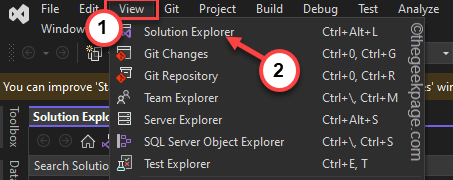
3. Sur la page Explorer de solution, cliquez avec le bouton droit sur le «Les références«Tab et appuyez sur«Ajouter une référence… "Pour accéder à cela.
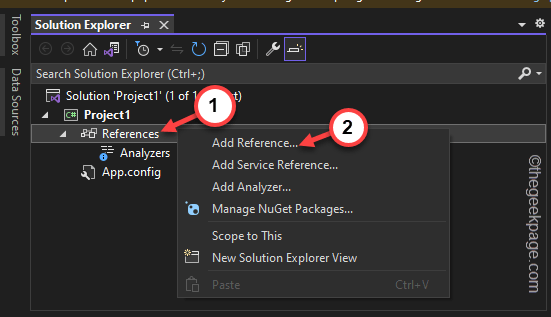
4. Maintenant, dans la fenêtre du gestionnaire de référence, accédez au «Parcourir»Onglet.
5. Ensuite, appuyez sur "Parcourir… «Pour parcourir le fichier DLL.
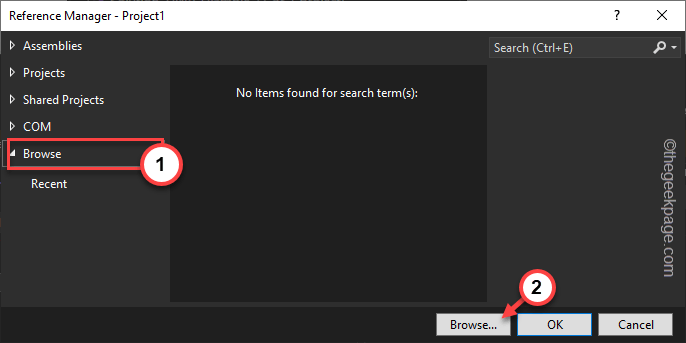
6. Ensuite, allez à cet endroit -
C: \ Program Files (x86) \ Référence Assemblages \ Microsoft \ Framework \.NetFramework \ V4.5.1
7. Recherchez le fichier DLL. Sélectionner "Tous les fichiers"De la liste déroulante.
8. Sélectionnez le "Système.Durée.WindowsRuntime.dll«Fichier DLL.
9. Ensuite, appuyez sur "Ajouter"Pour ajouter le fichier DLL à votre projet.
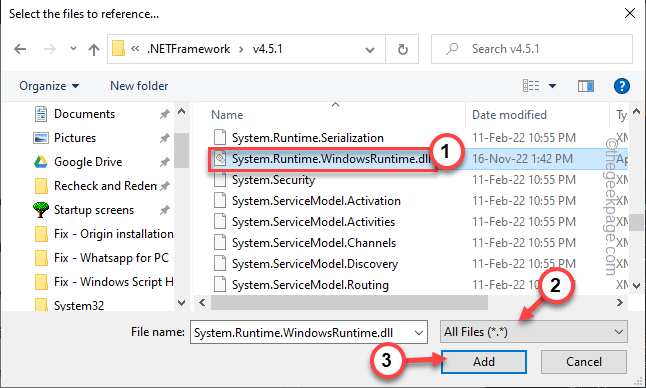
Une fois que vous avez ajouté le fichier DLL, essayez de tester la construction sur votre ordinateur. Le problème n'apparaîtra plus.
Correction 2 - Déclarez la variable à l'échelle mondiale
C'est une autre erreur courante que les programmeurs s'engagent souvent. Vous devez déclarer la variable les fenêtres.Stockage.Application Data En tant que variable globale sur votre ordinateur.
Alors, incluez-le simplement dans votre code -
Global :: Windows.Stockage.Application Data
Ensuite, exécutez tous les tests avec la construction. Si l'erreur persiste, vous pouvez utiliser le navigateur d'objet global après le prochain correctif.
Correction 3 - Utilisez le navigateur d'objet
Il existe un autre outil que vous pouvez utiliser pour identifier le navigateur d'objet.
1. Chargez la construction Visual Studio.
2. Ensuite, cliquez sur "Voir"Dans l'onglet Menu et choisissez"Navigateur d'objet"Pour ouvrir ça.
Vous pouvez également utiliser le Ctrl + alt + j Clés ensemble.
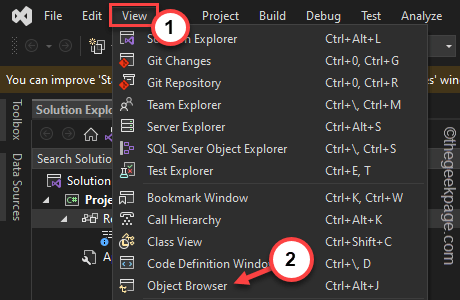
3. Maintenant, définissez le «Parcourir" pour "Tous les composants"De la liste déroulante.
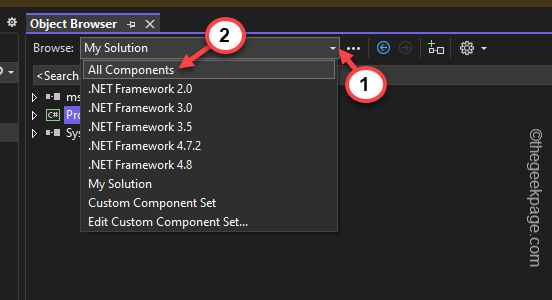
Une vaste liste de composants se chargera.
4. Sélectionnez soigneusement le «Système.Durée.WindowsRuntime.dll".
4. Ensuite, appuyez sur le "Ajouter aux références dans le projet sélectionné”Icône dans le navigateur d'objet pour l'ajouter au code.
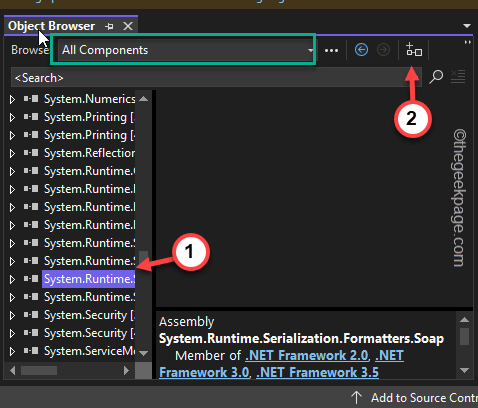
De cette façon, vous pouvez facilement ajouter l'objet de référence à la bibliothèque du projet.
- « Code d'erreur 0x800f0908 lors de l'installation des packs de langue [résolu]
- Impossible de rejoindre l'erreur réseau sur iPhone et iPad [FIX] »

